מהו מפתח אבטחת רשת? חיפוש סיסמאות בחומרה.
- ��הו מפתח אבטחת רשת? חיפוש סיסמאות בחומרה. אם שכחת את הסיסמה שלך רשת אלחוטית שאליו מחוברים ...
- כיצד לגלות את מפתח האבטחה של הרשת דרך מגש המחשב
- כיצד לגלות את מפתח האבטחה של הרשת באמצעות מרכז ניהול הרשת
- כיצד לגלות את מפתח האבטחה של הרשת באמצעות הגדרות הנתב
- מהם סוגי הצפנת הרשת
- הדרך הראשונה: הקלה ביותר
- כיצד לגלות את מפתח האבטחה של רשת פיי פיי של רוסטלקום
- איפה וכיצד להזין את מפתח הרשת ל Rostelecom הנתב
- מהו מפתח אבטחה
��הו מפתח אבטחת רשת? חיפוש סיסמאות בחומרה.
אם שכחת את הסיסמה שלך רשת אלחוטית שאליו מחוברים הרגע הזה אתה יכול בקלות לזהות את זה דרך המחשב שלך ללא הורדה תוכנת צד שלישי . מצב זה נתקל לעתים קרובות כאשר האורחים מגיעים אליך ולבקש להשתמש ברשת ה- Wi-Fi, ואתה מחובר זה כל כך מזמן כי שכחת את כל הסיסמאות. אם מותקנת מערכת הפעלה חלונות מערכת אז אתה מקבל שניים דרכים נוספות גלה את מפתח האבטחה של הרשת באמצעות המחשב. במצבים אחרים עדיף לצפות בו בדפדפן באמצעות ההגדרות של הנתב. תסתכל על כל האפשרויות במאמר זה ובחר את הנוחים ביותר.
כיצד לגלות את מפתח האבטחה של Windows ב - Windows
מערכת הפעלה זו היא די גמישה, כך שאתה יכול בקלות לראות את הסיסמאות ואת המפתחות שהם עצמם נכנסו. אתה רק צריך גישה למחשב שאליו מחוברת רשת ה- Wi-Fi.
כיצד לגלות את מפתח האבטחה של הרשת דרך מגש המחשב
- רוב דרך מהירה לגלות את הסיסמה. פשוט מצא את סמל מגש הרשת במחשב. הוא ממוקם סמוך לתאריך ולזמן, הוא עשוי להיראות כמו אנטנה או סימן רשת בטלפון.
- בחר את הרשת ממנה ברצונך ללמוד את הסיסמה. המחשב חייב להיות מחובר אליו.
לחץ על קליק ימני העכבר על שמו.
- בחר "מאפיינים" ברשימה שמופיעה.
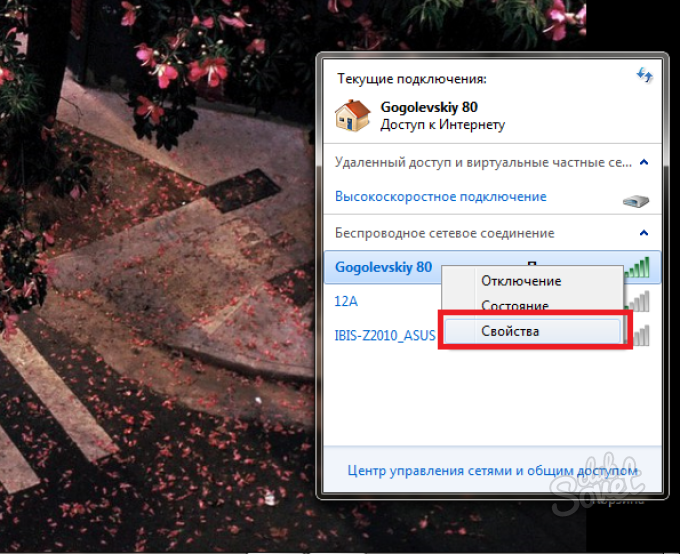
- ייפתח חלון שבו נרשמת סיסמתך. כברירת מחדל, תווי הסיסמה מוגנים על ידי הגדרות התצוגה. סמן את התיבה שלצד המילים "הצג סימני קלט" כדי לראות את הסיסמה.
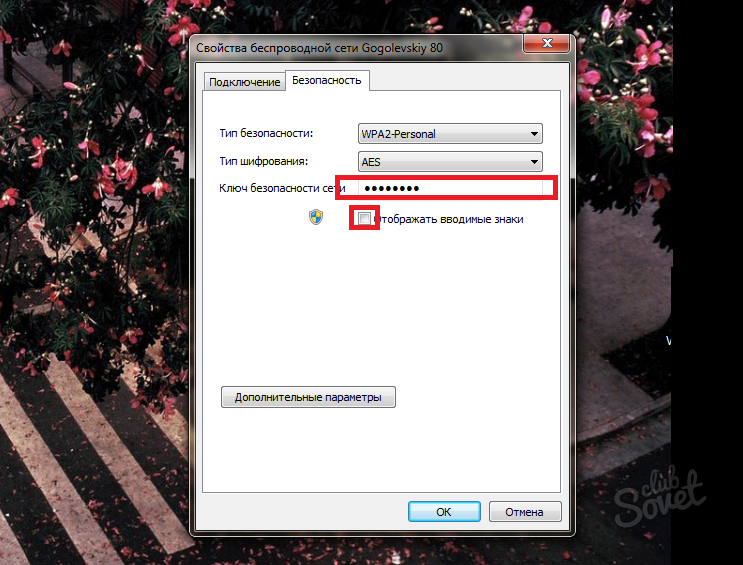
כיצד לגלות את מפתח האבטחה של הרשת באמצעות מרכז ניהול הרשת
אם אינך מוצא את הסיסמה בדרך הקודמת מכל סיבה שהיא. אתה יכול להיכנס לחלון המאפיינים של רשת זו בדרך אחרת.
- פתח את מגש המחשב ולחץ שוב על סמל הרשתות. לחץ על הקישור "מרכז בקרת הרשת משותף ".

- כאן תראה את הרשת האלחוטית מחובר, אתה צריך לעקוב אחר הקישור באמצע החלון.
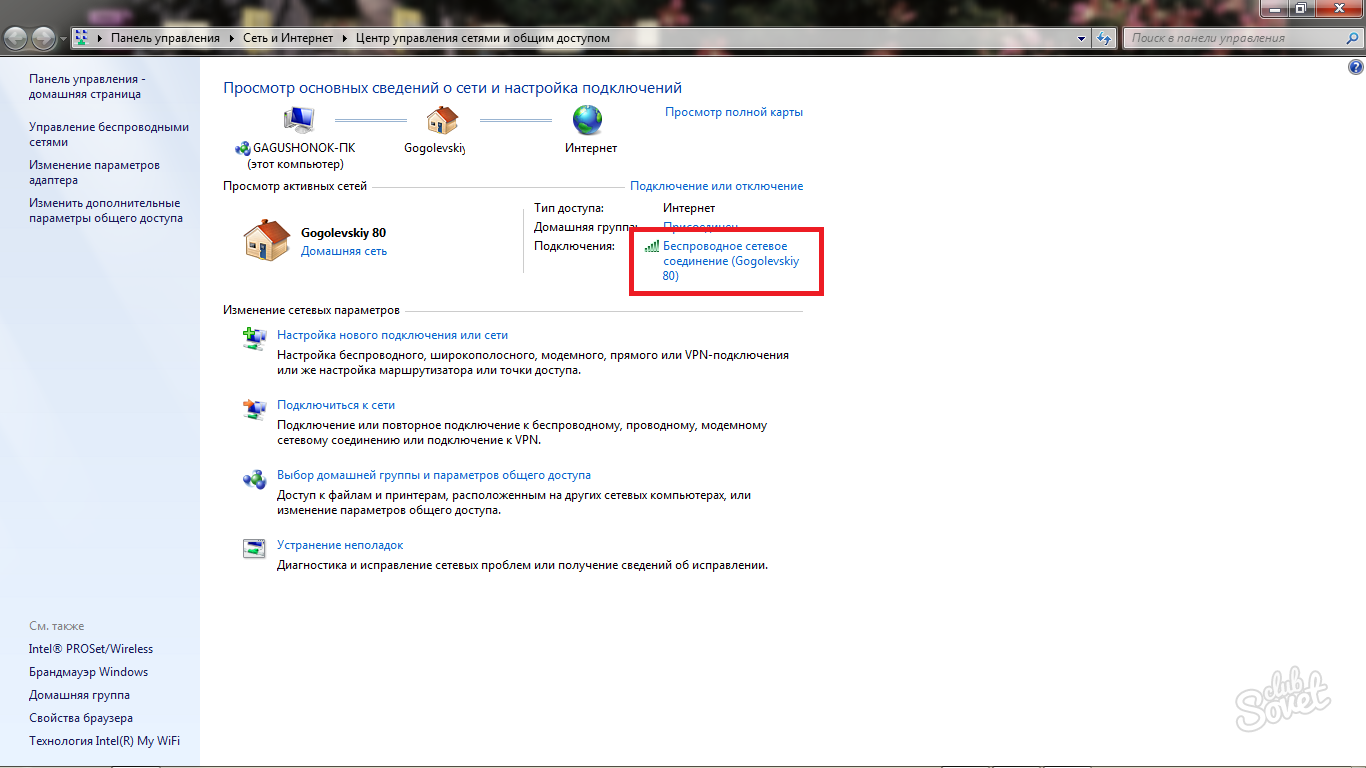
- בחלון שמופיע, בחר את "Wireless Network Properties" (מאפייני רשת אלחוטית).
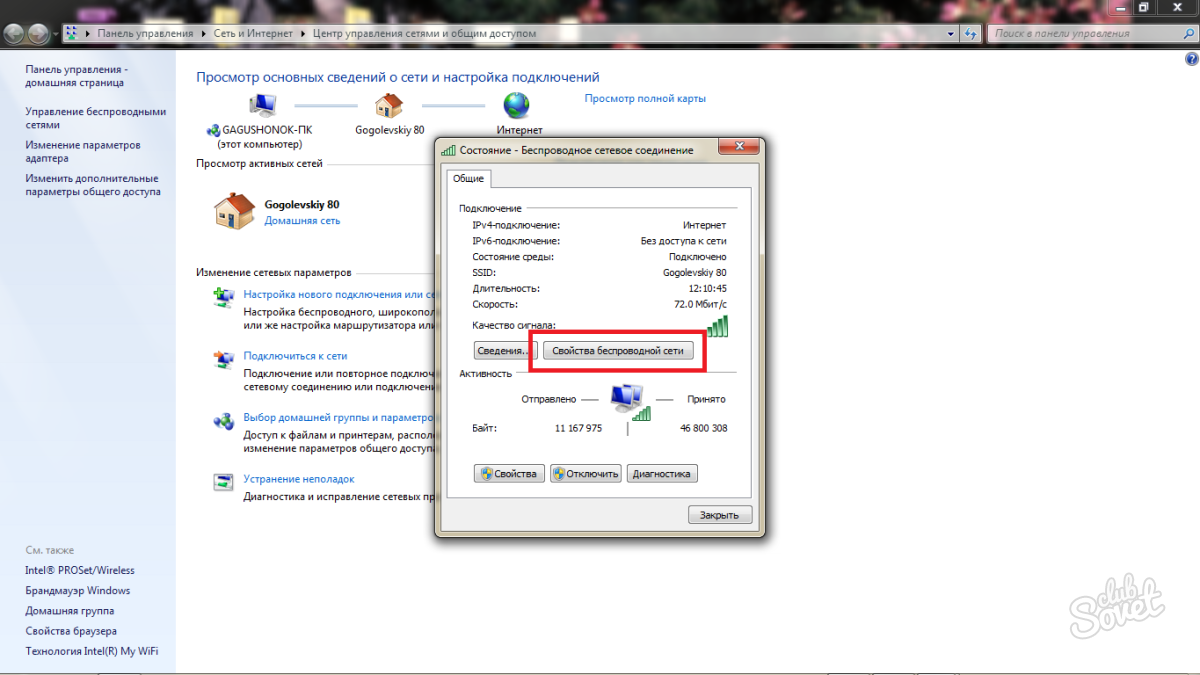
- עכשיו לך לכרטיסייה "אבטחה".
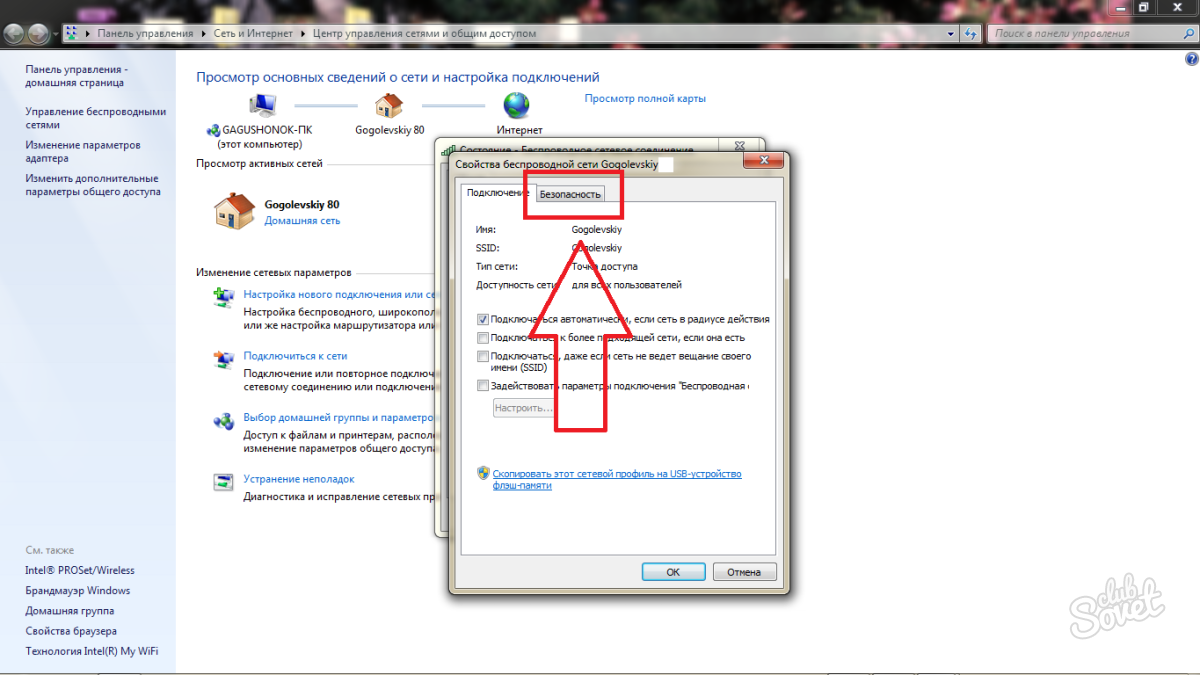
- אתה נמצא בחלון מוכר עם סיסמה עבור חיבור Wi-Fi. סמן את התיבה כדי להציג את הסמלים ולמצוא את המפתח שלך מהרשת האלחוטית.
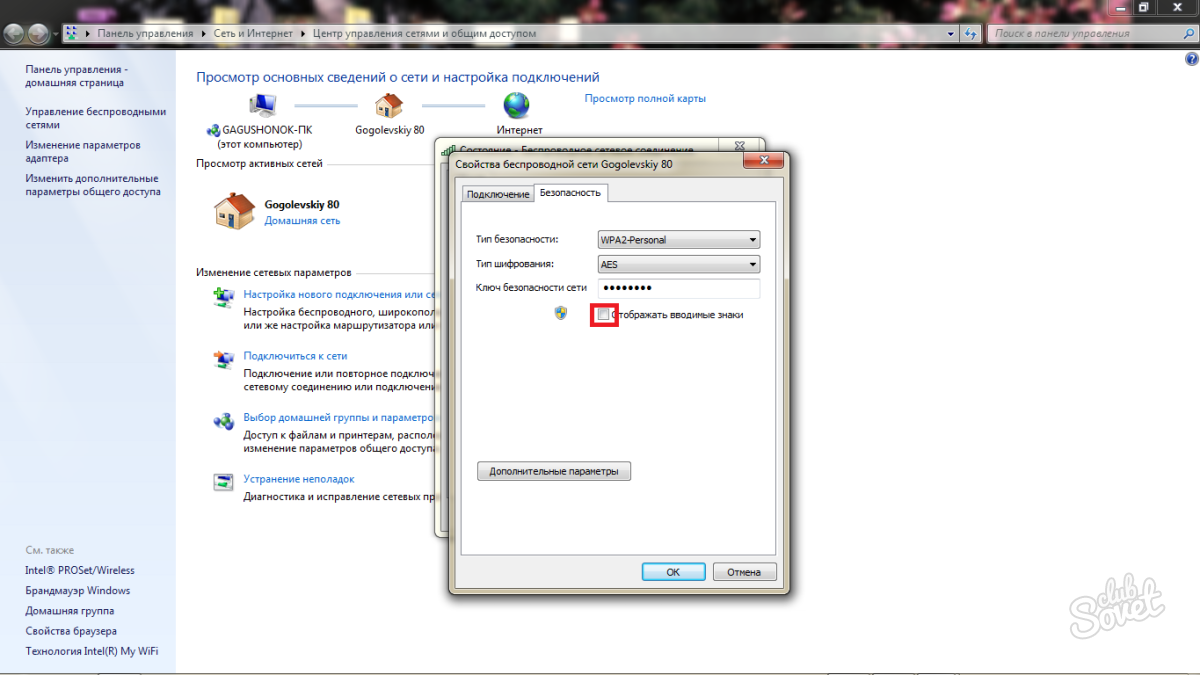
כיצד לגלות את מפתח האבטחה של הרשת באמצעות הגדרות הנתב
אפשרות זו מתאימה לכל מערכות ההפעלה, שכן אתה עובד עם הנתב ישירות.
- ניתן להזין את ההגדרות של הנתב או הנתב באמצעות דפדפן. פשוט להיכנס שורת הכתובת כגון: 192.168.0.1 או 192.168.0.1.1
- סיסמה והתחברות לכל הנתבים כברירת מחדל "admin" ללא מרכאות. אם שינית את הפרמטר הזה, הזן את שם המשתמש והסיסמה שלך.

- פעם בתפריט, בחר "מצב אלחוטי".
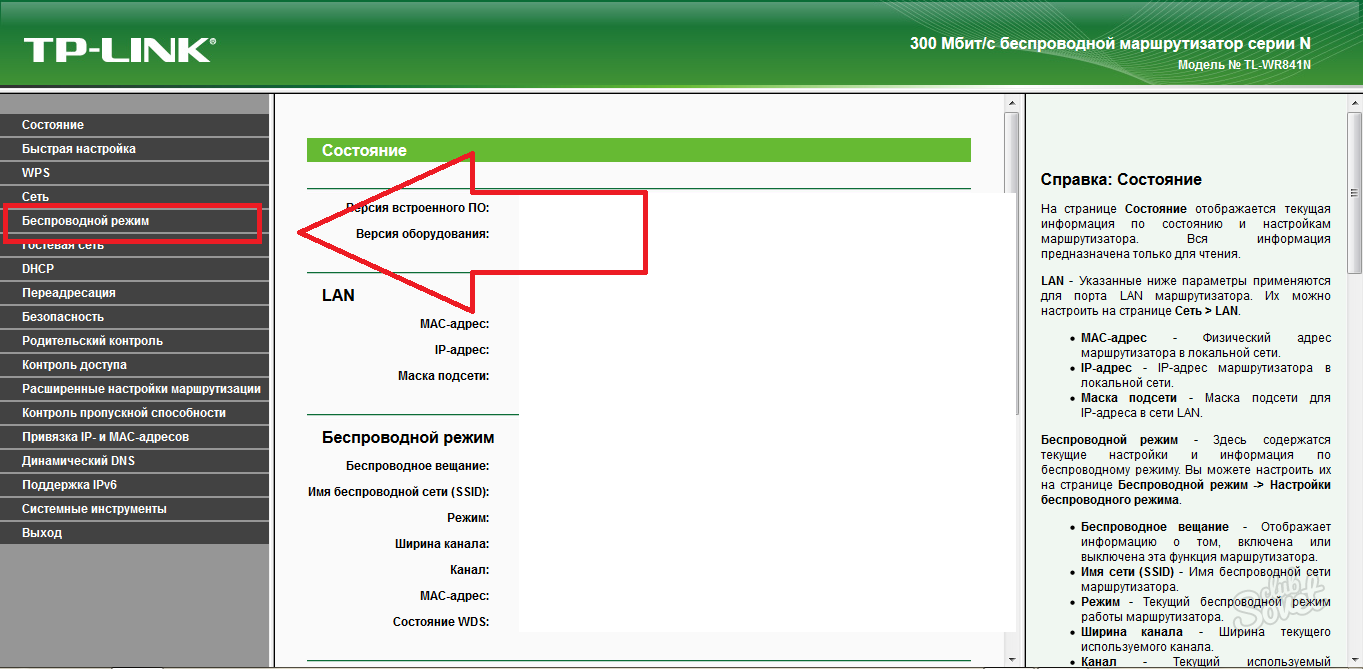
- כעת עבור לכרטיסייה Wireless Security.
- להלן הסיסמה מרשת ה- Wi-Fi בסעיף "Wireless Network Password" (סיסמת רשת אלחוטית). כתוב אותו ושמור אותו מקום בטוח , כדי לא לשכוח.
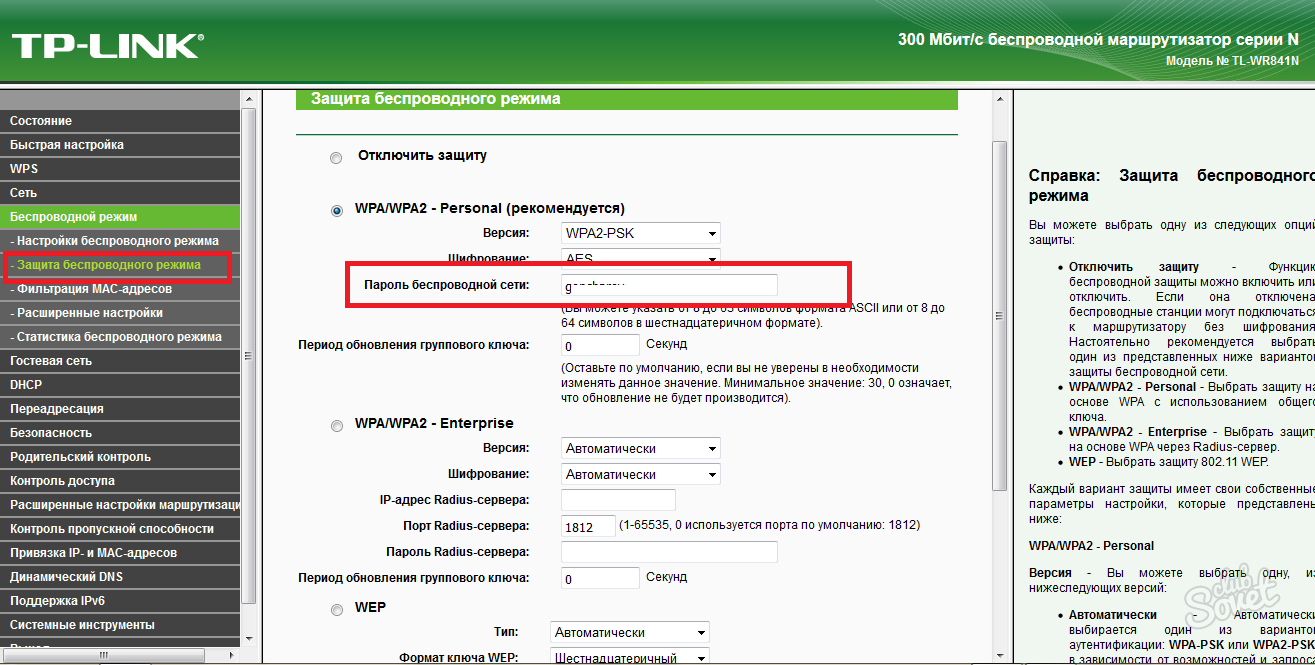
למד את מפתח האבטחה יש צורך ב- Wi-Fi כדי להתחבר לרשת אלחוטית המבקשת סיסמה. זה גם הכרחי כדי להיות מסוגל להגן על אות הרשת מירוט על ידי משתמשים אחרים ואוהבי freebies המתגוררים בשכונה, מאז רדיוס כיסוי האות בדרך כלל משתרע על כמה קומות קומות. למטרות אלה, ייקח לפחות מחשב אחד או מחשב נייד המחובר כעת לרשת.
מהם סוגי הצפנת הרשת
- WEP נחשב לא סוג הצפנה אמין במיוחד, והוא משמש כיום לעתים רחוקות יחסית. סוג זה של הצפנה אינו נתמך על ידי נתבים רבים והוא פגיע מאוד, כלומר, אתה יכול בקלות לפצח סיסמה ללא קושי רב.
- WPA ו- WPA2 הם צורות מאובטחות הרבה יותר של הצפנה. נתמך על ידי רוב הנתבים המודרניים המשמשים אבטחה כמו משתמשים רגילים , ואת כל המפעלים.
הדרך הראשונה: הקלה ביותר

שיטה 2: כיצד לגלות את הסיסמה באמצעות הגדרות הנתב
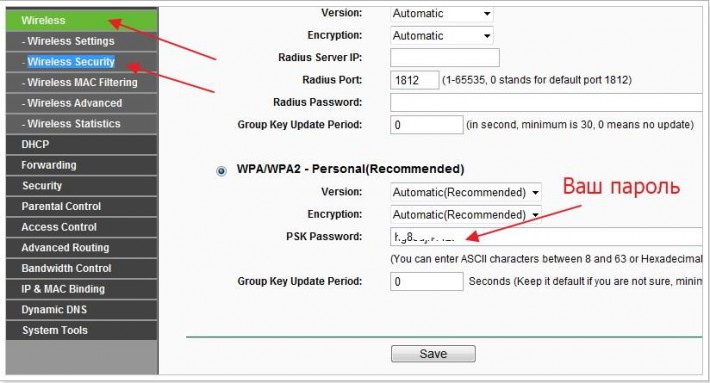
שיטה שלישית: כיצד לברר את הסיסמה באמצעות הטלפון
- אם ברצונך לדעת את מפתח האבטחה של רשת ה- Wi-Fi, תוכל גם לעשות זאת באמצעות הטלפון. עבור בעלי טלפונים חכמים ב אנדרואיד הבסיס אתה צריך קודם כל לקבל ROOT מיוחד - זכויות המאפשרות לך לבצע שינויים מתקדמים להגדרות המכשיר.
- למותר לציין כי הטלפון חייב להיות מודול Wi-Fi כדי להיות מסוגל להתחבר לרשת האלחוטית.
- דרך כל מנהל הקבצים אתה צריך להזין את תיקיית השורש "נתונים" - "WiFi".
- תיקיה זו תכיל את הקובץ "wpa_supplicant" עם הסיומת ".conf". לפתוח אותו עם כל עורך טקסט ו "PSK" שורה תראה את מפתח האבטחה, אשר, למעשה, היה נדרש לברר.
לפני שאתה יודע את מפתח האבטחה של רשת ה- Wi-Fi על בסיס האינטרנט של Rostelecom, אתה צריך לגלות מה הציוד משמש להפצה. חיבור אלחוטי . כל יצרן נתב מציע שיטת תצורת תוכנה משלו. לרוב, הפרמטרים נערכים באמצעות ממשק האינטרנט של התקן הרשת.
כיצד לגלות את מפתח האבטחה של רשת פיי פיי של רוסטלקום
במקרים שבהם מתעוררת השאלה כיצד לגלות את מפתח האבטחה של רשת אלחוטית או רשת אלחוטית, עליך לעבור אל הפרמטרים של הנתב או המודם, בין אם אתה משתמש באינטרנט מרוסטלקום או ממפעיל אחר. הגדרת ציוד רשת ברוב המקרים נעשה עם.
כדי לגשת לתוכנה, הזן את כתובת ה- IP של המודם או הנתב בכל דפדפן המותקן במחשב שלך.
בהתאם ליצרן הציוד, נעשה שימוש בערכים שונים של כתובת סטנדרטית. המותגים הנפוצים ביותר עם ה- IP המקביל שלהם ניתן לראות בטבלה.
יצרן ציוד רשת
מידע על החברה
כתובת ה- IP לגישה לממשק האינטרנט וערכי ברירת המחדל להתחברות / סיסמה.
החברה הטייוואנית משתפת פעולה עם ארגונים רוסיים מובילים. נתבים ומודמים של היצרן D-Link נבדלים במחיר נמוך, אבל הם אמינים וקלים לשימוש.
חברה סינית כי היא מובילה בתחום ציוד הרשת ברחבי העולם. TP-Link נתבים ומודמים נמצאים ברוב מדינות העולם. מחירי הציוד מיצרן זה יש מגוון רחב, המאפשר לך למצוא מודל מתאים לכל בית וארגון.
ציוד Tenda מיוצר בסין. נתבים ומודמים של החברה מבוקשים הן במזרח התיכון והן ברוסיה (כ -40% משוק התקני הרשת). מדיניות התמחור של היצרן היא ידידותית מאוד עבור משתמשי קצה וספקי שירות אינטרנט, וזה מה שגרם הפופולריות הגדולה שלה.
החברה היא יצרנית רוסית של ציוד רשת. זה משמש לעתים קרובות על ידי ספקי תחת הלוגו שלהם. הציוד המתאים ביותר עבור אינטרנט ביתי - - מ Rostelecom, המאפשר לך להשתמש לא רק תיל אלא גם רשת Wi-Fi עם מפתח אבטחה.
ציוד רשת אפל המיוצר בסין. החברה מציעה ללקוחות מגוון רחב של מכשירים. מודלים שנועדו ליצור רשת ביתית , יש ממשק אינטואיטיבי, קל להגדיר ולהשתמש.
החברה היא יצרנית מובילה של ציוד בשוק העולמי. נתבי יצרן ומודמים שונים. באיכות גבוהה ועיצוב יפה. התקני רשת Asus היא בחירה מצוינת עבור משתמשים תובעניים. ציוד כזה יאפשר לך ליהנות במהירות גבוהה ללא כל כשלים. העלות של נתבים ומודמים היא בדרך כלל לא מתמקדים קונים התקציב.
רשימת היצרנים המופיעים בטבלה אינה מלאה, אך היא מכילה את כל המותגים הגדולים המשמשים לרוב את מפעילת התקשורת רוסטלקום. כתובות IP אלה עשויות להיות שונות עבור דגמים מסוימים, אך ברוב המקרים יהיו להן הערכים שצוינו.
איפה וכיצד להזין את מפתח הרשת ל Rostelecom הנתב
אתה יכול להכיר את הגדרת פרמטרים באינטרנט על נתבי Upvel.
כדי לחבר מחשב למערכת ההפעלה, עליך:
- לחץ על סמל האינטרנט בפינה הימנית התחתונה (מגש);
- בחר נקודת גישה;
- הזן ואשר את הסיסמה.
לפני שתזין את מפתח הרשת של Rostelecom בהגדרות הציוד או פשוט תגלה אותו, עליך לקבוע את כתובת ה- IP של הנתב. פעולה זו תאפשר גישה לפרמטרים של ההתקן ותציין שילוב אבטחה עבור נקודת הגישה.
שאלה זו הפכה רלוונטית למדי נפוצה, שכן עכשיו רוב האנשים משתמשים ברשת אלחוטית. שימוש ב- Wi-Fi הטכנולוגיה היא הפופולארית ביותר בימינו.
מאז עכשיו הבחירה של גאדג 'טים הוא גדול כל הזמן יש מודלים חדשים, כפי שאתה יכול לקרוא, את היכולת לגשת לאינטרנט בכל מקום הוא מאוד חשוב.
רשת ה- Wi-Fi כבר נכנסו לחיים של כל אדם שמשתמש באינטרנט רחב. זה מאוד נוח, תמיד במהירות גבוהה העברת נתונים והוא יכול להתחבר כמעט לכל נקודה.
��הם היתרונות העיקריים של רשת אלחוטית? הנה כמה תכונות:
- אין צורך להשתמש בכבלים;
- חיבור זמין;
- מהירות גבוהה;
- ניתן לשלב גאדג'טים ומכשירים מרובים;
- האות נוצר באמצעות נתב מיוחד.
כפי שהתברר כאשר משתמש ברשת כזו לא מתרחשת בעיות מיוחדות ואת המורכבות, אדם יכול בקלות להשתמש באינטרנט ולשתף נתונים.
מהו מפתח אבטחה
אנשים רבים, כאשר מחוברים לרשת אלחוטית באמצעות מחשב נייד, תוהים מה מפתח האבטחה.
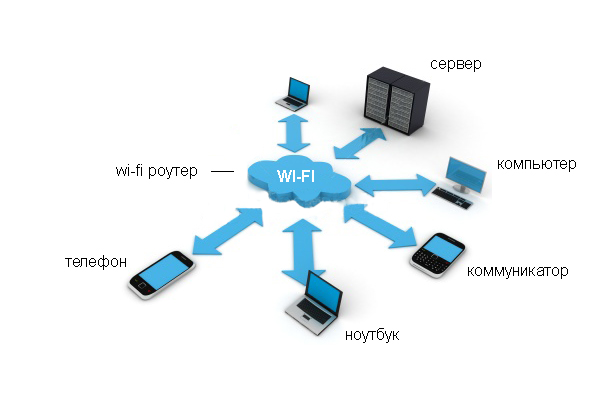
זה קוד מיוחד , אשר אתה ממציא את עצמך, אשר מאפשר לך לחסום לחלוטין את הגישה לשימוש ברשת. לדוגמה, זה קורה לעתים קרובות כאשר אדם חי על מרחק קצר , ואנשים אחרים יכולים להתחבר לחיבור האלחוטי שלך אם מפתח אבטחה אינו מותקן.
בעת יצירת סיסמה כזו, שים לב לא אל המפתח, אלא לבחירת סוג ההצפנה. זאת בשל העובדה כי כאשר מחשב עם חיבור אלחוטי הוא הקימה, הצפנת נתונים מלאה מתרחשת.
אם אתה מזין את הסיסמה הלא נכונה, המחשב הנייד פשוט לא יכול לפענח אותו, ואז יהיו כמה קשיים. כל זה מסופק אבטחה מלאה את הנתונים ואת כל המידע המאוחסן או מועבר על הקשר.
יש סוגים חיבור אלחוטי (WPA, WPA2), אשר מחייבים את ההקדמה של מפתח כזה, אחרת זה יהיה בלתי אפשרי להתחבר.
ההבדל בין שתי אפשרויות האבטחה הוא שבמקרה הראשון אתה צריך סיסמה משותפת שיכולה לשמש את כל המשתתפים והמשתמשים של החיבור. הסוג השני מספק קבלת מפתח ייחודי על ידי כל אדם.
בעיקרון, נתבים מודרניים להתחבר לרשת נבדלים על ידי נוכחות של שתי הטכנולוגיות, כך שמשתמשים יכולים לבחור את האפשרות המתאימה ביותר עבור עצמם.
מה נראית רשת האבטחה הראשית של ה- Wi-Fi בסרטון:
הדרכה
מפתח האבטחה נוצר באמצעות אשף הגדרת הנתב. ישנם שלושה סוגים עיקריים של הצפנה: גישה לאינטרנט אלחוטי (WPA ו- WPA2), Wired Equivalent Privacy (WEP) ו- 802.1x. לכן, לפעמים זה נחוץ כדי לחפש מפתח אבטחה. לעשות את זה קל מאוד. כדי למצוא את מפתח האבטחה בסרגל הכלים של הגישה המהירה, הפעל את תפריט "התחל" ובחר מתוך רשימה זמינה Msgstr "לוח הבקרה".
לאחר ביצוע השלבים הבאים, ייפתח חלון שבו תוכל לשנות הגדרות שונות הגדרות מחשב. עליך לבחור את הקטגוריה "רשת ואינטרנט". לאחר מכן, לחץ באמצעות לחצן העכבר הימני על הפונקציה "Network and Sharing Center".
יש לפתוח חלון עם מידע בסיסי אודות הגדרות הרשת והגדרות החיבור. אתה צריך לבחור את הפריט "ניהול רשתות אלחוטיות". כתוצאה מכך, רשימה של כל הרשתות האלחוטיות הזמינות תופיע על מסך הצג.
לאחר מכן לחץ באמצעות לחצן העכבר הימני על שם הרשת האלחוטית שאליה נשכחה הסיסמה בעבר.
לחץ על הכרטיסייה "אבטחה". יש לפתוח חלון עם פונקציות שונות . יש צורך למצוא את הפריט "הצג את התווים שהוזנו", ולשים לידו סמן. לאחר זמן מה, יופיע קוד אבטחה בצג המחשב.
המפתח יכול להכיל לא רק אותיות של האלפבית הלטיני, אלא גם מספרים. שיטה זו אינה בשימוש אקראי, שכן שילוב כזה של תווים הוא די מסובך. פעולה זו תגן על נתונים מפני גישה לא מורשית.
ניתן להשתמש במפתח בשתי דרכים. זה צריך להיות מועתקים לתוך שדה מיוחד עבור הכניסה או מודפס באופן עצמאי על המקלדת. האפשרות הראשונה היא יעילה יותר, שכן במקרה זה את האפשרות של הקלדה אינו נכלל. כתוצאה מכך, ניתן לשנות את הסיסמה שנשכחה בעבר.
הצורך להגן על חיבור אלחוטי הוא ללא ספק בכל משתמש. מפתח האבטחה משמש ככלי העיקרי בביצוע הגנה כזו. לכן, שינוי מפתח האבטחה של רשת אלחוטית ראוי לשיקול רציני ביותר.
יהיה עליך
הדרכה
התקשר לתפריט ההפעלה הראשי מערכות מיקרוסופט Windows על ידי לחיצה על כפתור "התחל" ועבור אל "לוח הבקרה" כדי לבצע את הפעולה של הגדרת מפתח האבטחה של הרשת האלחוטית.
הזן את הערך "רשת" בשדה החיפוש ולחץ על הלחצן "חיפוש" כדי לאשר את הפקודה.
בחר 'מרכז הרשת והשיתוף' ועבור אל 'הגדר חיבור או רשת' .
ודא שההבדלים בין שלוש שיטות הצפנת הנתונים העיקריים המשמשים לחיבורים אלחוטיים ברורים: - WPA או WPA2 (גישה מוגנת Wi-Fi) - מתן הצפנה בעת החלפת נתונים בין ההתקן לנקודת הגישה באמצעות מפתח אבטחה, שהוא ביטוי סיסמה - Wired Equivalent Privacy (WEP) - לא מומלץ שיטת הגנה מיושנת, נתמך על ידי גירסאות מוקדמות של ציוד, - 802.1x פרוטוקול - המשמש ברשתות ארגוניות.
ציין את הערכים הרצויים עבור שם הרשת ואת משפט הסיסמה של מפתח האבטחה בשדות המתאימים של חלון האשף שנפתח ולהחיל את תיבת הסימון לשדה "התחבר אוטומטית".
ציין את "התחבר לרשת אלחוטית ידנית" הפקודה ולחץ על "הבא" כפתור אם יש צורך להשתמש בשיטת ההצפנה WEP.
השתמש באפשרות WEP במקטע 'סוג אבטחה' בתיבת הדו-שיח מידע אלחוטי שנפתח והזן את הערכים הדרושים בשדות המתאימים.
עבור אל הכרטיסייה "אבטחה" של תיבת הדו-שיח החדשה והחל את תיבת הסימון על השדה "כללי" בקבוצה "סוג אבטחה".
אשר את בחירתך על ידי לחיצה על הלחצן אישור והחלת השינויים שנבחרו על ידי לחיצה על הלחצן סגור.
מקורות:
- הגדר מפתח אבטחה אלחוטי
- התקנה אלחוטית
- כיצד לשנות הגדרות גישה לרשת - -
כדי להמשיך להשתמש מערכת הפעלה או אחרים תוכנה , עליך להזין בחלון ההפעלה קוד מיוחד הזמין על בסיס מספר סידורי המוצר. לעתים קרובות, ההפעלה יכולה להתבצע באמצעות הטלפון או דרך האינטרנט.
?הו מפתח אבטחת רשת??הם היתרונות העיקריים של רשת אלחוטית?